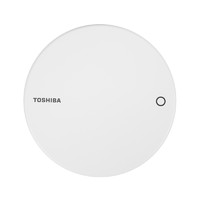东芝 Canvio for Smartphone 手机备份移动硬盘外观展示(LOGO|材质|接口|适配器|数据线)
-
摘要来自:
-
摘要来自:
 评测狂想曲
评测狂想曲 -
摘要来自:2018-11-04
【什么值得买 摘要频道】下列精选内容摘自于《可充电的手机数据之家:TOSHIBA 东芝 Canvio for Smartphone 移动硬盘》的片段:
现在的手机拍照效果越来越好,已经有赶上微单的趋势了;但是相对而言照片随着质量的提高,对容量要求也越来越大。加上各种游戏和APP个头的增大、用户自拍晒朋友圈的增加,128G分分钟就能存满!!!人再懒点,懒得清理手机中的照片,手机就算完了。

如果你和笔者一样,人比较懒散,但又想方便的备份照片数据,看看这个产品应该也适合你! 东芝CANVIOTM for Smartphone 500G 手机备份移动硬盘(下文简称CANVIO)
正文开箱:

包装还是那个包装,TOSHIBA还在那里。

自动备份和充电的功能是这款CANVIO的主要卖点!送分题,必考。如果放心可以拨打400电话确认。

背后图片是CANVIO的几个其它卖点,除了充电、备份数据二合一外,还可以做手机数据的迁移,多台手机数据的存储管理。

侧面的产品的规格与配件说明。

这么看更清晰了吧,下面要上产品咯

当当当当~~CANVIO从外观上看是一个直径145mm外形圆润的装饰品,左侧黑色TOSHIBA是产品LOGO,右侧圆形为状态灯;材质为塑料,整体重量约210g。

底部黑色标签是产品的容量、电量输出和产品序列号。上下两个接口分别是电源适配器接口和USB 3.0 Mirco-B


电源适配器使用的是知名厂家的产品,采用快拆结构,支持国标两项插头,最大输出为5V-2A。

数据线就有意思了,配备了一根USB Micro-B数据线、一根USB Type-C数据线、一个USB-B to USB-A转接口。Mirco-B和Type-C可以说涵盖了如今流行手机届100%的手机产品,Type-A肯定就是连接电脑用的咯

最后来一张配件全家福,开始连接使用。
安装使用:

CANVIO的安装很简单,因为都是专用接口,所以不会存在安装错误的问题。上文中已经说明了电源适配器和数据线的接口,先用USB 2.0 Mirco-B接口的手机进行安装使用。

正常连接如上图,CANVIO没有开关按钮,所有的操作都是通过手机连接后的APP进行控制,所以在未连接手机时,CANVIO看不出任何状态。

连接手机后,CANVIO与手机的APP(Content Manager)进行通信,这时CANVIO的状态灯就变为蓝色。

当手机需要充电时,连上手机的CANVIO会对电量进行检索,确认有此需求后,状态灯变为红色开始充电。上面的操作很简单吧,其实奥秘全在APP中。

APP的名称为Content Manager,由于可以备份联系人与照片等媒体资料,所以需要读取通讯录与存储的权限。

然后给你的手机建立一个名字,这个名字会在CANVIO中建立同名的目录,一定要开启自动备份!!!一定要开启自动备份!!!一定要开启自动备份!!!重要的事情说三遍,自动备份与充电是将手机连接CANVIO设备1分钟后自动执行。

Content Manager的主页面非常简单,照片、视频、音乐、文档分别对应手机中的媒体文件,手机充电是跳过自动运行开启充电状态,手机间快速转移当然就是转移各种数据了。右上角是Content Manager软件唯一可以设置的地方。

左右两图分别是手机连接CANVIO的主页对比,接入CANVIO设备后,系统会识别出500G的CANVIO设备作为手机存储使用。

可以设置备份目标、CANVIO备份时的文件夹名称等等

手机间快速转移是更换新手机比较快捷的方法,只要新旧手机都有安装CANVIO的客户端,如图三步就可以完成整个手机的数据迁移工作。


开始使用吧,这样你的手机就可以一边充电一边备份数据了。